

Praviloma iščejo zamenjavo za Microsoft Word, če gre le za brezplačno uporabo urejevalnika besedil. Toda Word kot plačan izdelek še vedno ostaja najbolj priljubljen program za ustvarjanje dokumentov. Skrivnost priljubljenosti možganov programskega velikana je v funkcionalnosti in priročnosti vmesnika. Morda edino, kar priljubljenemu urejevalniku besedil manjka, je prilagodljiva funkcija izpolnjevanja besed - funkcija predvidevanja besed, ki jih vnese uporabnik, kot v iskalnikih.
Dopolnitev besed in celo besednih stavkov pa je mogoče konfigurirati in uporabiti kot del funkcije samodejnega besedila. Tudi v programu Word lahko v programu Word izvajate funkcijo dokončanja besed, ki ni samo predhodno konfigurirana, temveč tudi s pomočjo že pripravljenih slovarjev, s pomočjo tretjega programa Comfort Typing Pro. Obe možnosti bosta obravnavani spodaj..
Torej, kako nastaviti Word dokončanje v Wordu?
1. Samodejno besedilo v programu Microsoft Word
Samodejno izpolnjevanje besed je zelo priročna stvar pri tipkanju iste vrste besedila. Besede in besedne zveze, dodane zbirki AutoText v dokumentu, se lahko pojavijo takoj. Dovolj je, da natisnete nekaj začetnih znakov in ko se prikaže posebno polje, pritisnite Enter, da vstavite celo besedo ali besedno zvezo. Če želite to narediti, morate najprej narediti malo dela, da dodate pogosto uporabljene besede in besedne zveze v zbirko AutoText..
Dostop do gumba za zagon samodejnega besedila v programu Word'e ni povsem uspešen za pogosto uporabo. Na zavihku "Vstavljanje" izberite gumb "Besedilo", nato - "Hitri bloki" in nato - "Samodejno besedilo".
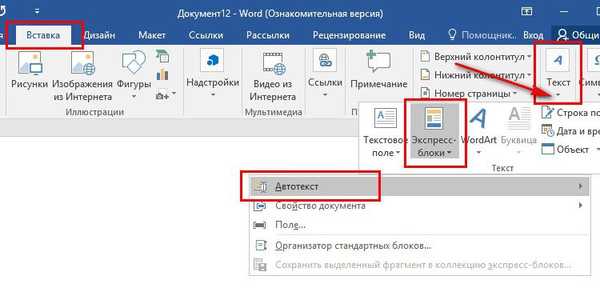
Ker je treba podatkovno zbirko za dokončanje besed še vedno samostojno ustvariti, občasno shraniti potrebne besede in stavke v zbirko AutoText, gumb za to funkcijo na plošči za hitri dostop očitno ne bo na mestu. Kliknite meni Datoteka.
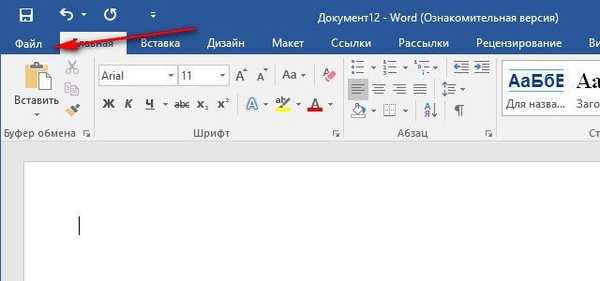
Pojdite na "Parametri".
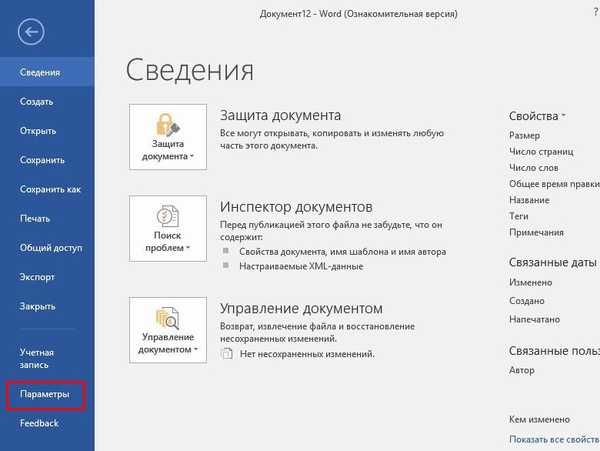
Kliknite na zavihek na levi strani "Orodna vrstica za hiter dostop". V stolpcu "Izberi ukaze iz:" navedite "Vstavi zavihek". Na samem vrhu seznama vidimo gumb "AutoText". Dodati ga je treba v polje plošče za hitri dostop s tipko na sredini "Dodaj". Če želite shraniti nastavitve, na dnu kliknite »V redu«.
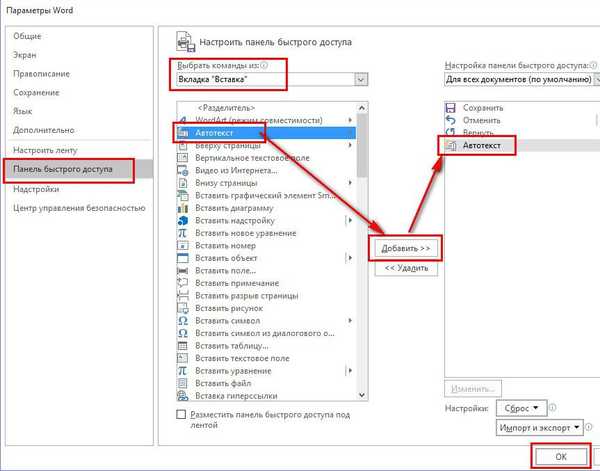
Gumb AutoText se prikaže v orodni vrstici za hiter dostop. Če želite v zbirko samodejnega besedila dodati besede in besedne zveze, jih morate najprej izbrati v dokumentu, nato kliknite gumb AutoText in uporabiti možnost shranjevanja.

Obrazec za shranjevanje v zbirki Word AutoText vam omogoča, da določite besede in besedne zveze v različnih kategorijah. Načeloma je mogoče celotno bazo slovarjev shraniti v privzeto kategorijo "Splošno". Zaradi lažjega dela z velikimi besednimi rezervami jih je bolje definirati v različnih tematskih kategorijah. Na spustnem seznamu kategorije je postavka »Ustvari kategorijo«.

Če izberete to postavko, se odpre ime z imenom nove kategorije. Po določitvi imena se bo kategorija prikazala v obliki shranjevanja besed v zbirko AutoText. Nato izberite želeno kategorijo in na dnu obrazca kliknite »V redu«.

Besede in besedne zveze, shranjene v zbirki AutoText, bodo na voljo v tabeli s predogledom, ko na orodni vrstici za hitri dostop kliknete gumb AutoText. Ko izberete predogled, se bo njegova vsebina - besede ali stavki - samodejno vstavila v dokument.
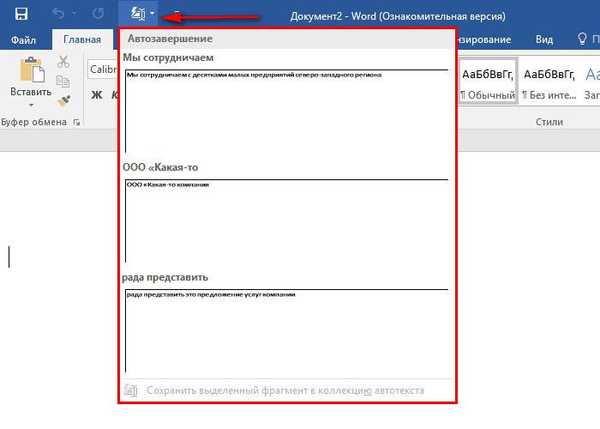
Vendar je veliko bolj priročno delati z vsebino zbirke AutoText glede na vrsto besedila. Kot rečeno, bodo besede in stavki iz zbirke samodejno dodani po pritisku tipke Enter, ko se poleg vnesenih znakov prikaže polje AutoText..

Iz zbirke lahko odstranite neuporabljene besede in besedne zveze s pritiskom na gumb AutoText in pokličite kontekstni meni na predogled. Ukaz Razvrsti in zbriši odpre okno za organizacijo zbirke AutoText..
Morda se sprašujete: Kako obnoviti poškodovano datoteko PDF? Ali obstaja življenje brez PDF-ja ali darilne kazni od Adobe-a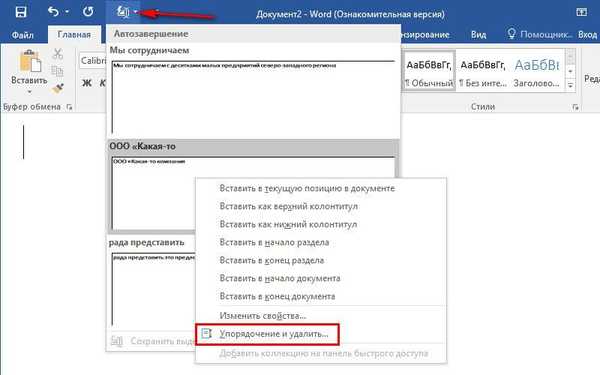
Okno za organizacijo samodejnega besedila se imenuje "Organizator gradnikov". V njej so shranjeni bloki z drugimi fragmenti predloge Microsoft Word. Razvrščanje blokov v tem oknu po kategorijah vam omogoča hitro iskanje blokov s potrebnimi besedami in stavki v zbirki AutoText. Bloke se črtajo s tipko "Delete" na dnu okna..
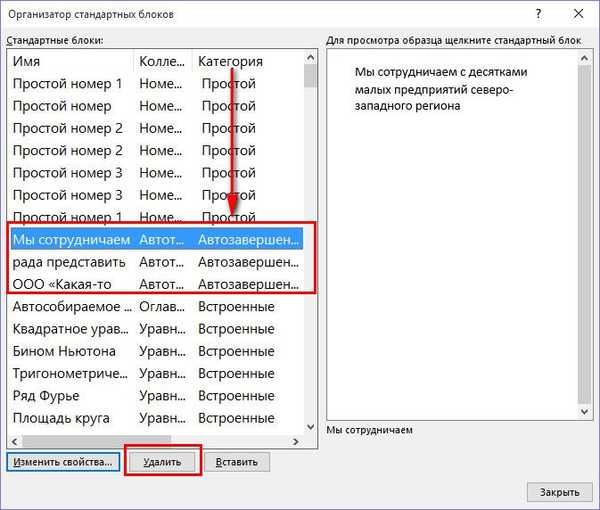
Nedvomno lahko s funkcijo AutoText povečate produktivnost ustvarjanja istih vrst dokumentov. Hkrati samodejno besedilo ni popoln nadomestek funkcije za dokončanje besed. Sam besedilo Word, žal, nima svoje umetne inteligence. Funkcija dokončanja besed, ki je v Wordu odsotna, vendar je na voljo v arzenalu drugega zloglasnega urejevalnika besedil - LibreOffice Writer -, omogoča samodejno dopolnjevanje besedišča v procesu dela z dokumenti. Z aktiviranjem možnosti zbiranja besed v nastavitvah samodejnega popravka bo uporabnik LibreOffice Writer prejel predloge za samodejni vnos iz lastno ustvarjene baze podatkov posameznih besed, ki so bile prej prisotne v besedilu odprtih dokumentov.
Resnično funkcijo izpolnjevanja besed v Wordu pa je, tako kot v katerem koli drugem urejevalniku besedila za Windows, mogoče uporabiti s funkcijo Comfort Typing Pro.
2. Dopolnitev besed z Comfort Typing Pro
Program Comfort Typing Pro ponuja majhen znak z možnostmi izpolnjevanja natisnjene besede v območju za vnos znakov. Različice besed se takoj spremenijo, ko vnesete naslednje črke. Program ima svoje slovarje v več jezikih, vključno z ruščino. Te slovarje lahko dopolnite z lastnimi pogosto uporabljenimi besedami..
Comfort Typing Pro je plačljiv program (630 rubljev), vendar ga lahko brezplačno prenesete s uradnega spletnega mesta in tudi brezplačno preizkusite mesec dni po namestitvi.
Funkcija dokončanja besed v samem Comfort Typing Pro se imenuje predlog besede. Vendar to ni edina funkcionalnost; program Windows omogoča tudi prilagodljivo postavitev tipkovnice in vzorce besedila s stikalom za jezik.
Po namestitvi in zagonu program zmanjša na sistemsko ploščo. Pokličemo programski meni na ikoni Comfort Typing Pro v sistemski vrstici in najprej preverimo, ali je aktivna možnost "Dovoli samodejno predlaganje besed". Nato odprite "Možnosti".

Na levi strani izberite zavihek »Samodejna pomoč«. Tu se lahko funkcija dokončanja besed vklopi in izklopi, kadar je to nepotrebno. Če ni treba spreminjati nastavitev funkcij, samo dodelite priročen gumb za vstavljanje besed spodaj.
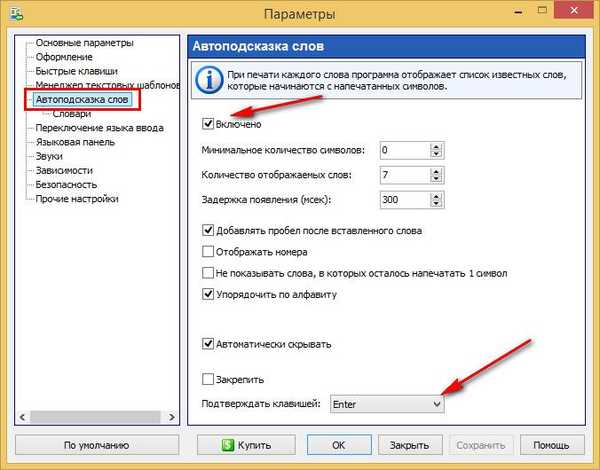
Na zavihku »Slovarji« morate prenesti in namestiti slovarje v ruskem jeziku. Iz nekega razloga jih program ne dobavlja..
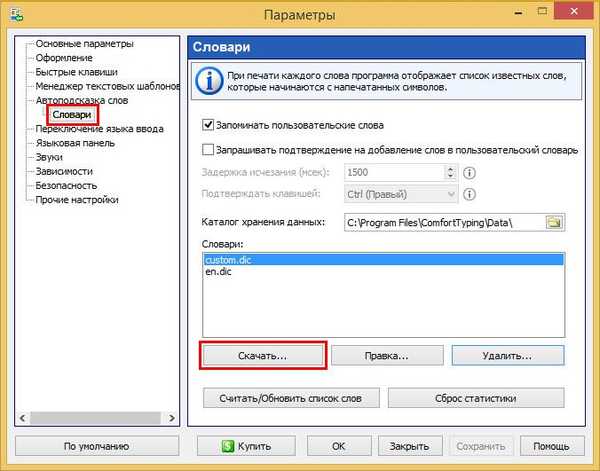
Po potrebi lahko namestite slovarje za druge podprte jezike..
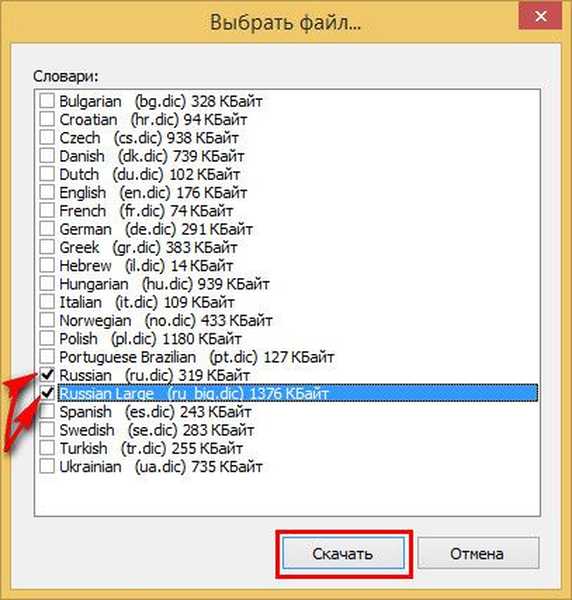
Po prenosu bodo slovarji samodejno na voljo. Kadar koli lahko odprete zavihek »Slovarji«, na seznamu izberete slovar in za dodajanje besed kliknite »Uredi«. Slovar se odpre v običajnem zvezku. Da bi funkcija za dokončanje besed samodejno dopolnila svoj besedni zaklad med delom z različnimi dokumenti, mora biti na zavihku "Slovarji" aktivna možnost "Zapomni uporabniške besede"..
Po kakršnih koli spremembah spodaj kliknite »Shrani«.
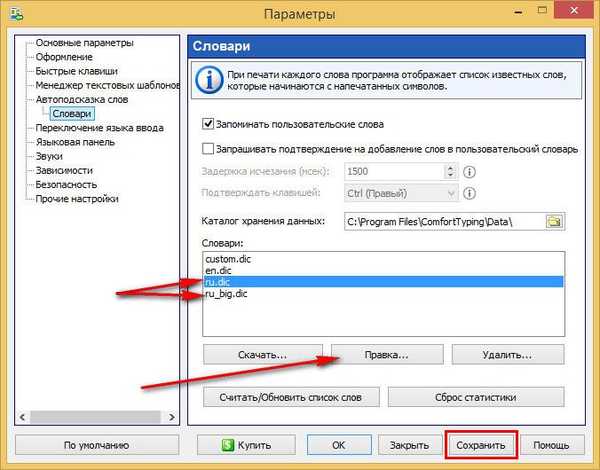
Funkcijo lahko preizkusimo: odpremo dokument Microsoft Word, začnemo tipkati in če imamo v tabeli možnosti izpolnjevanja potrebnih besed, jih vstavimo s dodeljenim ključem.
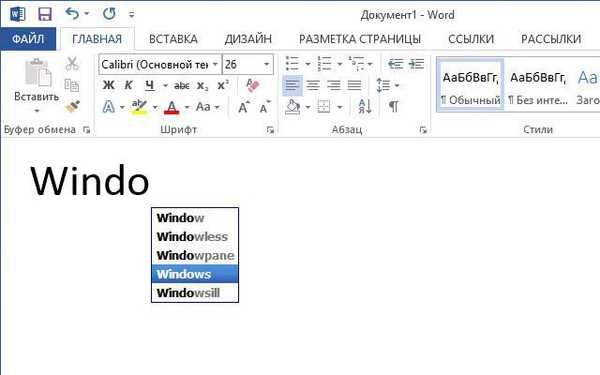
Navigacijo med različicami besed znotraj tabele izvajajo navigacijske tipke - puščica navzgor in puščica navzdol.
Imejte lep dan!











